Цель:научиться пользоваться диагностическими программами специального назначения и провести диагностирование и тестирование компонентов ПК.
Оборудование:
Персональный компьютер, ПО (PassmarkKeyboardTest, NokiaDisplayTest, CPU-Z, SuperPi, PowerStrip, МНDD,Memtest 86).
Краткие теоретические сведения
В данной практической работе будет рассмотрено несколько диагностических программ специального назначения.
Одной из ведущих компаний, занимающихся тестированием и диагностикой аппаратных компонентов ПК, была выпущена утилита PassmarkKeyboardTest. Эта программа разработана для тестирования работоспособности всех клавиш клавиатуры. В процессе тестирования отображается скорость срабатывания каждой клавиши, что позволяет выявить западающие, загрязненные или потенциально ненадежные клавиши. С помощью этой утилиты можно определить для данного типа клавиатуры, сколько кнопок можно нажать одновременно, что бывает важно, в ряде компьютерных игр. Программа также проводит аналогичный тест всех кнопок мыши.
Компьютерная диагностика автомобиля. ЭТО НУЖНО ЗНАТЬ КАЖДОМУ!
Существует много тестирующих программ, следящих за правильной работой монитора. Они могут быть, как предназначены для одной модели мониторов, так и быть универсальными (для всех типов). Nokia МоnitогТеst — это подборка образцов тестов фирмы Nokia, которая может быть использована, чтобы исследовать работу монитора. Программа подходит для любого типа мониторов.
Программа CPU-Z предназначена для получения информации о процессоре, а программа SuperPi выполняет вычисление числа «Пи» с высокой точностью, позволяя оценить математические возможности процессора.
Утилита PowerStrip предназначена для диагностики и тонкой настройки параметров видеокарт. Набор имеющихся утилит в PowerStrip предоставляет пользователю возможность настройки около 500 различных параметров видеосистемы. Для «оверклокеров» 1 имеется возможность менять тактовую частоту графического процессора и видеопамяти. Можно также автоматически применять различные специальные настройки видеокарты для работы с различными приложениями, причем эти настройки автоматически возвращаются к обычным значениям при завершении работы соответствующего приложения. Программа предоставляет расширенный доступ к
1 «Оверклокинг» — повышение быстродействия компонентов компьютера за счет их эксплуатации в нештатных режимах работы.
настройкам производительности видеокарт (через драйвер), цветовой гаммы, частоты регенерации и геометрии экрана, а также к различным параметрам монитора. Она выводит детальные сведения о видеоустройствах системы (мониторе и видеокарте) и способна отслеживать использование системных ресурсов. Данная программа является одной из самых «продвинутых» в своем классе именно за счет своей уникальности и возможности работы как практически с любыми когда-либо выпущенными графическими ускорителями, так и наиболее популярными современными устройствами различных производителей. Особенностью утилиты является ее полная универсальность за счет фирменной технологии прямого доступа к оборудованию.
Как быстро научиться диагностике автомобиля | Launch x431pro DEMO функция #Launch #x431pro #OffGear
Для тестирования и поиска ошибок в оперативной памяти разработана программаMemtest 86.Для работы данной программы необходимо создать загрузочную дискету(или использовать любой другой накопитель) и производить загрузку компьютера только с нее. Данная программа может работать как на 32-, так и на 64-битных системах.
Программа МНDD не только поддерживает работу с большим количеством накопителей различных производителей, но и позволяет работать с ними на низком уровне. Она выполняет быструю и точную дефрагментацию поверхности дисков, содержит около десятка тестов для механических частей накопителя и позволяет уменьшить акустический шум, издаваемый при работе винчестера.
Порядок выполнения работы
Для проведения лабораторной работы необходимо подготовить загрузочное устройство и записать необходимые диагностические программы. Для подготовки устройства воспользуйтесь методом изложенным в [2].
1. Протестировать клавиатуру и мышь при помощи программы PassmarkKeyboardTest:
а) запустить программу;
б) нажать кнопку Соntinue;
в) провести тестирование клавиатуры и манипулятора «мышь».
2. Протестировать монитор при помощи программы Nokia МоnitогТеst
а) выбрать тест геометрии, в котором требуется оценить геометрические искажения изображения; при необходимостипроизвести соответствующие настройки монитора;
б) выбрать тест яркости и контрастности, установить необходимые значения. Яркость (вместе с контрастом) используется, чтобы устанавливать требуемый уровень свечения экрана. Яркость при этом определяет на экране «уровень черного»: сначала лучше установить яркость такой, чтобы получить нормальный, не «пересвеченный» черный цвет, пусть даже теряя некоторые темно-серые тона. Контраст же регулирует яркость между светлыми и темными оттенками. После установки черного уровня путем регулировки яркости управление контрастом используется, чтобы установить требуемую яркость белых участков;
в) провести поочередно все остальные тесты монитора, в том числе:
Цвет — для проверки базовых цветов;
Сведение — строка на экране состоит из красных, зеленых и синих полос.
Если на изображении нет ошибок сходимости, то линии точно будут
перекрыты, и результирующий цвет будет белым;
Муар — может появиться на всех мониторах. Могут быть виднырегулярные волнистые искажения на изображении. Муар вызван разницеймежду разрешением теневой или щелевой маски монитора иустановленным разрешением экрана. Определенные типы изображений могут быть подвержены муару.
3.Протестировать процессор при помощи программ CPU-Zи SuperPi:
а) запустить программу CPU-Z и ознакомиться с полученной информацией;
б) запустить программу SuperPi и ознакомиться с полученными результатами;
в) если в лаборатории имеются системные блоки разных конфигураций, то необходимо провести диагностику на каждом из них, проанализировать полученные результаты и сделать выводы.
4. Протестировать видеокарту при помощи программы PowerStrip:
а) запустить программуPowerStrip;
б) ознакомиться с полученной информацией и возможностями разгона видеокарты.
5. Протестировать оперативную память с помощью программыMemtest 86:
а) загрузить программу;
в) ожидать окончания теста (примерно 20 минут).
Оформление работы
Отчет должен содержать:
Последовательность выполнения работы;
Ответы на контрольные вопросы;
Вывод о проделанной работе.
Контрольные вопросы
1. Можно ли при помощи утилиты PowerStrip выполнить операции, для
которых предназначена программа Nokia МоnitогТеst?
2. Почему программу Memtest 86 нельзя запускать под Windows?
3. Какую клавишу нельзя протестировать при помощи программы PassmarkKeyboardTest?
4. Какие возможности имеются в программах диагностирования специального назначения и отсутствуют в программах диагностирования общего назначения? Почему?
Рекомендуемые источники информации
Дата добавления: 2018-04-05 ; просмотров: 211 ; Мы поможем в написании вашей работы!
Источник: studopedia.net
Диагностические программы общего и специального назначения. Освоение общих принципов работы с диагностическими программами
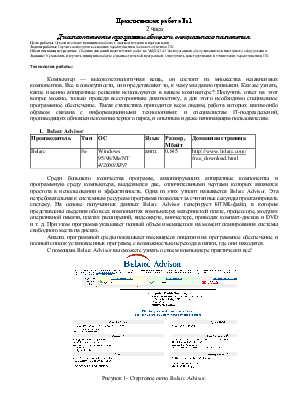
Задачи работы: Научится определять основные характеристикибазовых элементов ПК.
Обеспечивающие средства: Сборник описаний практических работ по МДК.03.03 Эксплуатация и обслуживание компьютерного оборудования.
Задание: Установить и изучить принципы работы с диагностической программой. Определить конструктивные и технические характеристики ПК.
Технология работы:
Компьютер — высокотехнологичная вещь, он состоит из множества независимых компонентов. Все в совокупности, они представляют то, к чему мы давно привыкли. Как же узнать, какие именно аппаратные решения используются в вашем компьютере? Получить ответ на этот вопрос можно, только проведя всестороннюю диагностику, а для этого необходимо специальное программное обеспечение. Такая статистика пригодится всем людям, работа которых каким-либо образом связана с информационными технологиями: и специалистам IT-подразделений, производящих обновление компьютерного парка, и опытным и даже начинающим пользователям.
1. Belarc Advisor
Производитель
Размер, Мбайт
Домашняя страница
Среди большого количества программ, анализирующих аппаратные компоненты и программную среду компьютера, выделяются две, отличительными чертами которых являются простота в использовании и эффективность. Одна из этих утилит называется Belarc Advisor. Эта нетребовательная к системным ресурсам программа позволяет за считанные секунды просканировать систему. На основе полученных данных Belarc Advisor генерирует HTML-файл, в котором представлены сведения обо всех компонентах компьютера: материнской плате, процессоре, модулях оперативной памяти, платах расширений, видеокарте, винчестере, приводах компакт-дисков и DVD и т. д. При этом программа указывает полный объем имеющегося на момент сканирования системы свободного места на дисках.
Анализ программной среды показывает имеющиеся лицензии на программное обеспечение и полный список установленных программ, с возможностью перехода в папки, где они находятся. С помощью Belarc Advisor вы сможете узнать о своем компьютере практически все!
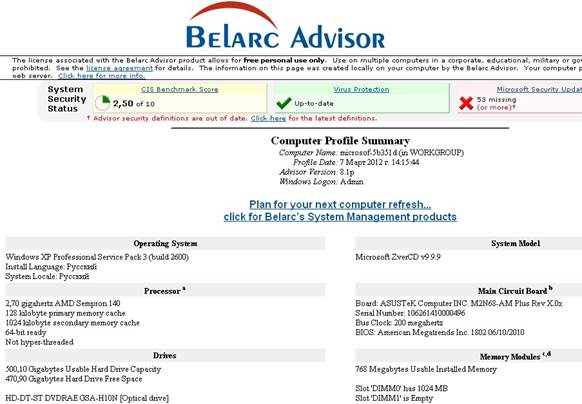
Рисунок 1- Стартовое окно Belarc Advisor.
2. FreshDiagnose
Производитель
Размер, Мбайт
Домашняя страница
Windows 95/98/ Me/NT/2000/XP
Утилита FreshDiagnose также покажет всю подноготную вашего компьютера. Собранные ею сведения будут полезны не только новичкам, но и опытным пользователям.
Средства диагностики данной программы дополнены небольшим количеством специальных тестов для оценки уровня производительности анализируемой конфигурации.
FreshDiagnose имеет интуитивно понятный интерфейс.
Разделы Software System (Программная система) и Hardware System (Аппаратная система) позволяют получить максимально полную информацию об основных программных модулях, таких как операционная система, расширения файлов и ассоциированные с ними программы, системные папки и библиотеки, а также большое количество других дополнительных сведений. Раздел Hardware System (Аппаратная система) изобилует информацией о BIOS, материнской плате, процессоре, кэшпамяти и имеющихся портах. Раздел Devices (Устройства) представляет сведения обо всех внешних подключенных устройствах: приводах компакт-дисков и DVD, манипуляторах, принтерах и т. д. Если ваш компьютер подключен к локальной сети или Интернету, то, выбрав раздел Network and Internet (Локальная сеть и Интернет), вы узнаете об открытых сетевых ресурсах, настройках браузера Internet Explorer и параметрах доступа в Интернет. Кроме того, имеются разделы с информацией о различных мультимедиа-устройствах и аппаратных ресурсах.
Вдобавок ко всему многообразию представляемых сведений FreshDiagnose позволяет протестировать различные аппаратные компоненты компьютера, а также оценить их производительность, сравнив с аналогичными представителями других классов. Все результаты, и статистические, и практические, можно сохранить в виде отчета в файлах форматов DOC, TXT, RTF и HTML.
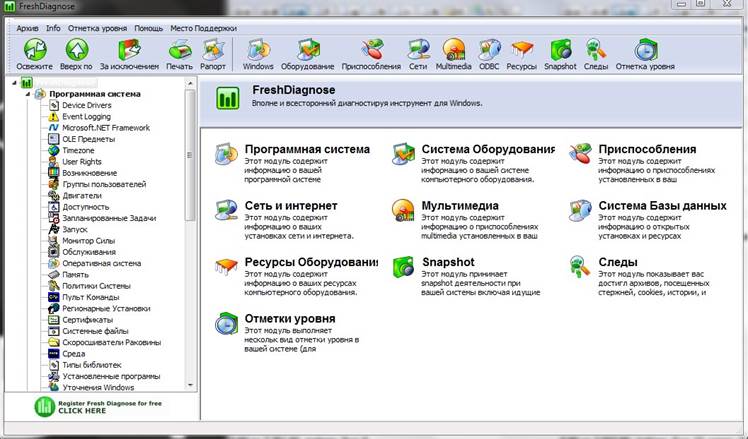
Рисунок 2- Стартовое окно FreshDiagnose.
3. Cpu-Z
Утилита, предоставляет довольно полную информацию об установленном в системе процессоре (рис.3) , добавлено сюда некоторую информацию о материнской плате и системную память. Программа корректно запускается только с диска С, при запуске с другого диска говорит об ошибке драйвера и предупреждает, что информация будет неполной. Выгодной особенностью Cpu — Z 1.13 было то, что она показывала не только текущие параметры частот процессора и шины FSB , но и приводит их оригинальные значения — Orиgиnal CPU / FSB , отличая таким образом разогнанный процессор от работающего в положенном штатном режиме. Начиная с версии 1.14 такой функции почему-то не оказалось.
На вкладке Memory можно получить информацию и о системной памяти : имя производителя, объем, текущий частоту и тайминги по всем модулям.
Пытается Cpu — Z определять и напряжения питания ядра CPU , хотя часто
Похожие материалы
- Освоение общих принципов подбора и работы с сервисной аппаратурой. Классификация сервисного оборудования
- Виды конфликтов при установке оборудования, способы их устранения. Освоение общих подходов к возникновению и устранению конфликтов при установке оборудования
- Решение алгебраических уравнений и систем в Mathcad. Решение уравнений различных видов, а также систем линейных и нелинейных уравнений в системе Mathcad
Источник: vunivere.ru
2. Виды контроля работоспособности компьютерных систем и комплек. 1 Системы автоматизированного контроля, автоматического восстановления и диагностирования, их взаимосвязь

Единственный в мире Музей Смайликов
Самая яркая достопримечательность Крыма

Скачать 37.49 Kb.
1.3. Системы автоматизированного контроля, автоматического восстановления и диагностирования, их взаимосвязь
Контроль — это проверка правильности работы объекта (элемента, узла, устройства). Правильно работает устройство— схема контроля не вырабатывает никаких сигналов (в некоторых системах, правда, вырабатывается сигнал нормальной работы), неверно работает устройство— схема контроля выдает сигнал ошибки. На этом заканчиваются функции контроля. Другими словами, контроль— это проверка: правильно — неправильно.
Процесс диагноза можно разделить на отдельные части, называемые элементарными проверками.
Элементарная проверка состоит в подаче на объект тестового воздействия и в измерении (оценке) ответа объекта на это воздействие. Алгоритм диагноза определяется как совокупность и последовательность элементарных проверок вместе с определенными правилами анализа результатов последних с целью отыскания места в объекте, параметры которого не отвечают заданным значениям.
Следовательно, диагностика — это тоже контроль, но контроль последовательный, направленный на отыскание неисправного места (элемента) в диагностируемом объекте. Обычно диагностика начинается по сигналу ошибки, выработанному схемами контроля СВТ.
Систему автоматического контроля и диагностики часто называют системой обнаружения ошибок.
Принцип организации системы автоматического контроля.
Возникновение ошибки в каком-либо устройстве СВТ вызывает сигнал ошибки, по которому выполнение программы приостанавливается.
- распознавание (диагностирование) характера ошибки (сбой, отказ);
- повторный пуск программы (части программы, операции), если ошибка вызвана сбоем;
- локализация места неисправности, если ошибка вызвана отказом, с последующим ее устранением путем автоматической замены (или отключения) вышедшего из строя элемента или замены с помощью оператора;
- запись в память СВТ информации обо всех происшедших сбоях и отказах для дальнейшего анализа.
- Диагностические программы BIOS — POST ( Power — On Self Test — процедура самопроверки при включении). Выполняется при каждом включении компьютера.
- Диагностические программы операционных систем поставляются с несколькими диагностическими программами для проверки различных компонентов компьютера.
- Диагностические программы фирм — производителей оборудования.
- Диагностические программы общего назначения. Такие программы, обеспечивающие тщательное тестирование любых PC -совместимых компьютеров, выпускают многие фирмы.
POST — последовательность коротких подпрограмм, хранящихся в ROM BIOS на системной плате. Они предназначены для проверки основных компонентов системы сразу после ее включения, что, собственно, и является причиной задержки перед загрузкой операционной системы.
- процессора,
- микросхемы ROM,
- вспомогательных элементов системной платы,
- оперативной памяти и основных периферийных устройств.
- звуковые сигналы,
- сообщения, выводимые на экран монитора,
- шестнадцатеричные коды ошибок, выдаваемые в порт ввода-вывода.
Звуковые коды ошибок, выдаваемые процедурой POST
При обнаружении процедурой POST неисправности компьютер издает характерные звуковые сигналы, по которым можно определить неисправный элемент (или их группу). Если компьютер исправен, то при его включении вы услышите один короткий звуковой сигнал; если же обнаружена неисправность, выдается целая серия коротких или длинных звуковых сигналов, а иногда и их комбинация. Характер звуковых кодов зависит от версии BIOS и разработавшей ее фирмы.
Сообщения об ошибках, выдаваемые на экран процедурой POST
В большинстве PC -совместимых моделей процедура POST отображает на экране ход тестирования оперативной памяти компьютера. Если во время выполнения процедуры POST обнаружена неисправность, на экран выводится соответствующее сообщение, как правило в виде числового кода из нескольких цифр, например: 1790- Disk 0 Error . Воспользовавшись руководством по эксплуатации и сервисному обслуживанию, можно определить, какая неисправность соответствует данному коду.
Коды ошибок, выдаваемые процедурой POST в порты ввода-вывода
- Диагностические программы операционной системы
- утилита очистки диска от ненужных файлов; утилита проверки диска на наличие ошибок;
- утилита дефрагментации файлов и свободного пространства; утилита архивации данных;
- утилита конвертирования файловой системы.
Производители оборудования выпускают специальные специализированные программы для диагностики конкретного оборудования, конкретного производителя. Можно выделить следующие группы программ:
Программы диагностики аппаратного обеспечения
Многие типы диагностических программ предназначены для определенных типов аппаратного обеспечения. Эти программы поставляются вместе с устройствами.
Программы диагностики устройств SCSI
Большинство SCSI -адаптеров имеют встроенную BIOS , с помощью которой можно настраивать адаптер и выполнять его диагностику.
Программы диагностики сетевых адаптеров
Некоторые производители сетевых плат, также предлагают диагностическое программное обеспечение. С помощью этих программ можно проверить интерфейс шины, контроль памяти, установленной на плате, векторы прерываний, а также выполнить циклический тест. Эти программы можно найти на дискете или компакт- диске, поставляемом вместе с устройством, или же обратиться на Web -узел производителя.
4.Диагностические программы общего назначения
Большинство тестовых программ можно запускать в пакетном режиме, что позволяет без вмешательства оператора выполнить целую серию тестов. Можно составить программу автоматизированной диагностики, наиболее эффективную в том случае, если вам необходимо выявить возможные дефекты или выполнить одинаковую последовательность тестов на нескольких компьютерах.
Эти программы проверяют все типы системной памяти: основную ( base ), расширенную ( expanded ) и дополнительную ( extended ). Место неисправности зачастую можно определить с точностью до отдельной микросхемы или модуля ( SIMM или DIMM ).
Система автоматизированного контроля ПК носит строго иерархический характер.
Первый, самый нижний, уровень представлен разнообразными программами тестирования аппаратных средств ПК. Тестирующие программы размещены в BIOS. Основная задача тестирующих программ не допустит работу ПК с неисправными аппаратными средствами с целью исключения порчи или потери информации, размещенной в ПК. Программы выполняются при каждом включении ПК, пользователь не может вмешаться в процесс тестирования.
Работа системы автоматизированного контроля начинается с момента включения ПК. Эта последовательность операций организована в специальный процесс получивший название «загрузка». Начальный этап загрузки выполняется на всех компьютерах одинаково и не зависит от установленной на данном компьютере операционной системы.
Иногда при загрузке системы появляется сообщение какой-либо программы об ошибке. Совмещая полученную информацию со знаниями о процессе загрузки, можно определить, где произошел сбой.

Загрузка: начальный этап, не зависящий от типа установленной операционной системы. Процесс стандартной загрузки компьютера можно разделить на ряд этапов тестирования.
- Включение питания компьютера.
- Источник питания выполняет самотестирование. Если все нормально и все выходные напряжения соответствуют требуемым, источник питания выдает на системную плату сигнал Power_Good. Между включением компьютера и подачей сигнал проходит 0,1-0,5 с.
- Микросхема таймера получает сигнал Power_Good и прекращает генерировать подаваемый на микропроцессор сигнал Reset.
- Микропроцессор начинает выполнять код, записанный в ROM BIOS по адресу FFFF:0000. Размер ROM BIOS от этого адреса до конца составляет 16 байт; по данному адресу записана команда перехода на реально выполняемый код ROM BIOS.
- BIOS выполняет тестирование системы, чтобы проверить ее работоспособность. Обнаружив ошибку, система подаст звуковой сигнал, так как видеоадаптер все еще не инициализирован.
- В поисках программы работы с видеоадаптером BIOS сканирует адреса памяти видеоадаптера, начиная с С000:0000 и заканчивая С780:0000. Если BIOS видеоадаптера найдена, проверяется контрольная сумма ее кода. При совпадении контрольной суммы с заданной управление передается BIOS видеоадаптера, которая инициализирует видеоадаптер и выводит на экран курсор; в противном случае появляется сообщение
- «С000 ROM Error».
- Если BIOS видеоадаптера не найдена, используется видеодрайвер, записанный в микросхеме ROM системной платы, который инициализирует видеоадаптер и выводит на экран курсор.
- BIOS системной платы сканирует оставшуюся память с С800:0000 по DF80:0000 с шагом 2 Кбайт в поисках BIOS любых других подключенных к системной плате адаптеров (таких как SCSI-адаптеры). Обнаруженные BIOS выполняются так же, как и BIOS видеоадаптера.
- При несоответствии контрольной суммы любых BIOS выводится сообщение ХХХХ ROM Error, где ХХХХ — сегментный адрес некорректного модуля ROM.
- BIOS проверяет значение слова по адресу 0000:0472, чтобы определить, какая загрузка выполняется (холодная или горячая). В случае горячей загрузки по этому адресу записано слово 1234h, что приводит к пропуску POST Если по этому адресу записано другое слово, выполняется POST.
- Программа BIOS ищет в дисководе «A» системную дискету и читает на ней сектор 1, находящийся на цилиндре 0, стороне 0 (самый первый сектор). Современные версии BIOS позволяют загружаться не только с дискеты, но и с других устройств, например жесткого диска и накопителя CD-ROM. Порядок поиска загрузочных устройств определяется с помощью программы установки параметров BIOS. Этот сектор загружается по адресу 0000:7C00 и проверяет, является ли диск загрузочным.
- Если значения первых байтов считанного сектора некорректны, на экране отображается сообщение об ошибке загрузочной записи дискеты 602-Diskette Boot Record Error и система останавливается.
- Проверяется сигнатура считанного загрузочного сектора активного раздела. Если последних два байта не соответствуют сигнатуре 55AAh, выдается сообщение об ошибке: «Missing operating system» и система останавливается.
- Загрузочный сектор активного раздела, как следует из его названия, содержит программу загрузки операционной системы. Если загрузочный сектор испорчен, выдается сообщение Disk boot failure. Если системные файлы не являются первыми в корневом каталоге или при попытке их чтения возникают сбои, выдается сообщение, что диск не системный или содержит ошибку:
Дальнейшие действия зависят от установленной операционной системы.
Второй уровень представлен тестовыми программами операционной системы. Программы запускаются пользователем при необходимости проверить работу конкретного элемента (например системный динамик) или системы ПК (например системы ввода-вывода).
Третий уровень, включает тестовые программы производителей оборудования и программы общего назначения, которые позволяют выполнить тестирование ПК в целом или отдельной достаточно большой системы. Тест проводится тщательно, занимает много времени и позволяет локализовать даже отдельные сбои оборудования и плавающие неисправности.
Источник: topuch.com